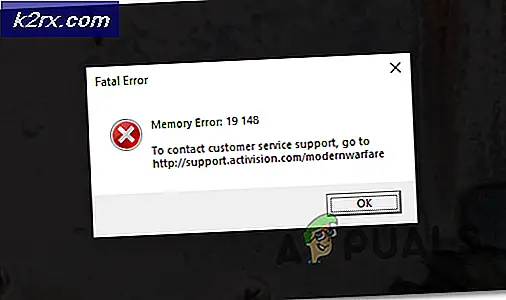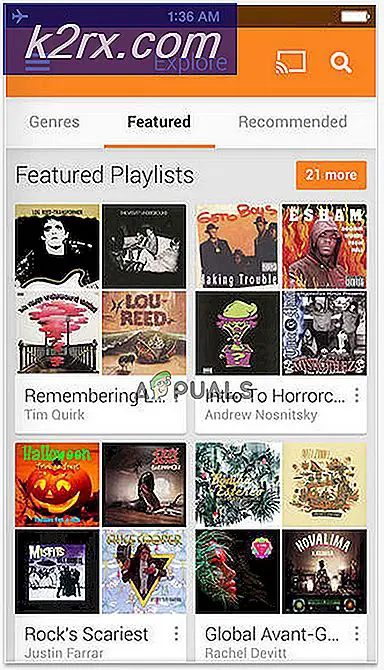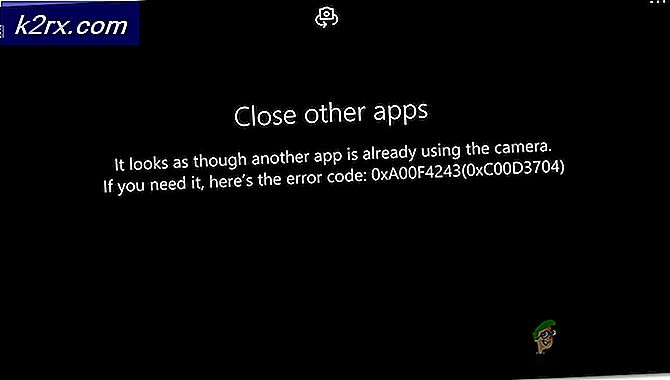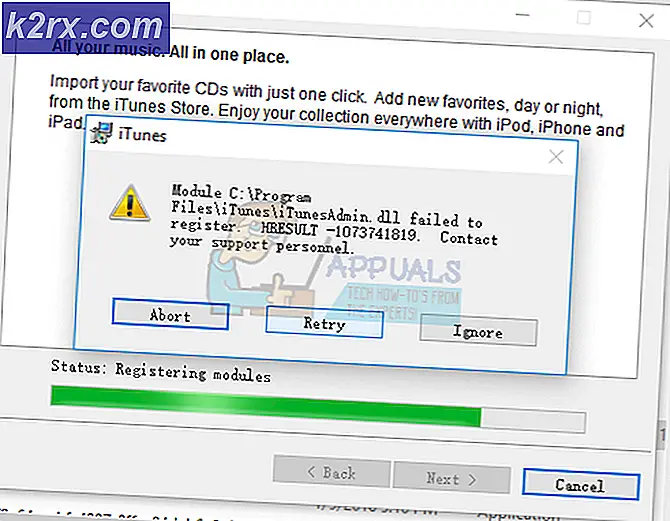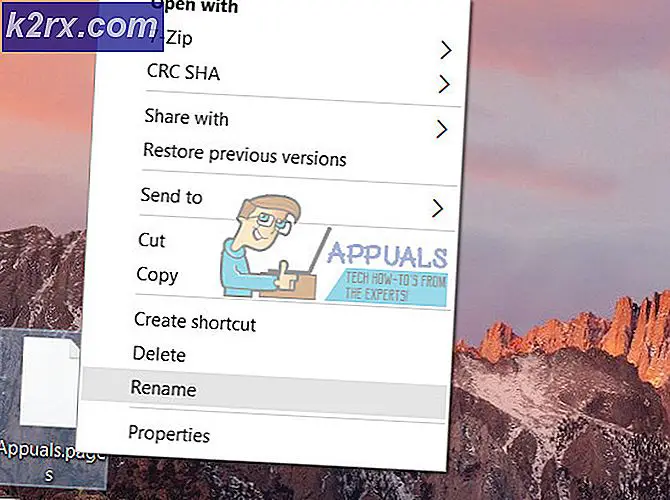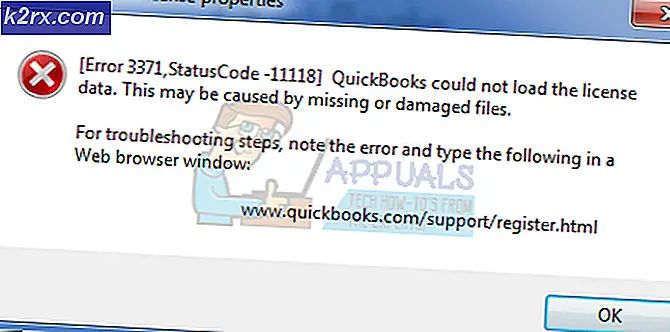Løsning: Diskkontrollen kan ikke utføres fordi Windows ikke får tilgang til disken
Hvis en Windows-bruker kobler en ekstern harddisk til datamaskinen, vises harddisken og partisjonene i Min datamaskin eller datamaskin sammen med alle de andre stasjonene som er koblet til datamaskinen. Men i noen tilfeller vises den eksterne harddisken, men kan ikke åpnes, og når brukeren høyreklikker på den og klikker på Egenskaper, viser at den har 0 byte brukt plass og 0 byte ledig plass . Det første som en bruker påvirkes av dette problemet, kjøres i de fleste tilfeller CHKDSK - et innebygd Windows-verktøy som er designet for å skanne harddisker for feil og dårlige sektorer, og prøver å fikse noe som den finner.
Men når du prøver å kjøre CHKDSK på en harddisk berørt av dette problemet fra enten en forhøyet kommandoprompt eller ved å høyreklikke på stasjonen og gå inn i Egenskaper > Verktøy > Sjekk nå, feilsøkingen feiler og følgende feilmelding er vist:
Diskkontrollen kan ikke utføres fordi Windows ikke har tilgang til disken .
Hvis du ikke kan kjøre CHKDSK på en ekstern harddisk, som datamaskinen din av en eller annen grunn ikke kan få tilgang til, kan du ikke skanne den for feil og dårlige sektorer og forsøke å fikse dem. I tillegg er det heller ikke noe å fortelle om forsøk på datautvinning ved hjelp av gjenopprettingsprogrammer vil gi positive resultater. På den lyse siden er følgende imidlertid noen av de mest effektive løsningene som enhver Windows-bruker som berøres av dette problemet kan bruke til å prøve å kvitte seg med denne feilmeldingen og kjøre CHKDSK på den berørte harddisken:
Løsning 1: Kontroller forbindelsen mellom harddisken og datamaskinen
I noen tilfeller kunne ikke skyldige bak diskkontrollen utføres fordi Windows ikke har tilgang til disken . Feilmeldingen kan være like triviell som en løs forbindelse mellom datamaskinen og den berørte harddisken. Hvis du ser denne feilmeldingen mens du prøver å kjøre CHKDSK, bør du kontrollere forbindelsen mellom den berørte harddisken og datamaskinen for å sikre at den er sikker og for å sikre at kabelen som kobler de to er bra.
Løsning 2: Endre stasjonsbokstaven som er tilordnet den berørte harddisken
Den absolutt mest effektive metoden som brukere under lignende omstendigheter har brukt for å kunne kvitte seg med diskkontrollen, kan ikke utføres fordi Windows ikke har tilgang til disken . feilmelding og kjør CHKDSK på den berørte harddisken, endrer stasjonsbokstaven som er tildelt den berørte harddisken. Hver harddisk som er koblet til en Windows-datamaskin, tilordnes et bestemt bokstav i alfabetet, og Windows-brukere kan manuelt endre bokstavene som er tildelt alle harddiskene. For å endre stasjonsbokstaven som er tildelt den berørte harddisken, må du:
PRO TIPS: Hvis problemet er med datamaskinen eller en bærbar PC / notatbok, bør du prøve å bruke Reimage Plus-programvaren som kan skanne arkiver og erstatte skadede og manglende filer. Dette fungerer i de fleste tilfeller der problemet er oppstått på grunn av systemkorrupsjon. Du kan laste ned Reimage Plus ved å klikke her- Trykk på Windows Logo- tasten + R for å åpne en Run- dialog.
- Skriv diskmgmt.msc i dialogboksen Kjør og trykk Enter for å starte Disk Management- verktøyet.
- I listen over stasjoner som er koblet til datamaskinen, finn og høyreklikk på den eksterne harddisken, og klikk på Change Drive Letter and Paths .
- I vinduet som dukker opp, klikker du på det nåværende stasjonsbokstaven som er tildelt stasjonen, for å velge det og klikker på Endre .
- Åpne rullegardinmenyen rett foran Tilordne følgende stasjonsbokstav: og klikk på hvilken ny stasjonsbokstav du vil tilordne stasjonen for å velge den.
- Klikk på OK .
- Klikk på OK i vinduet Change Drive Letter and Paths for X: () .
- Lukk verktøyet Diskbehandling og start datamaskinen på nytt.
Når datamaskinen starter opp, kan du prøve å kjøre CHKDSK på den eksterne harddisken og kontrollere om problemet vedvarer.
Løsning 3: Har harddisken sett på profesjonelt
Hvis ingen av løsningene som er oppført og beskrevet fungerte for deg, kan det hende at det er et maskinvareproblem på jobben her, eller harddisken kan bare være død eller skadet utover reparasjon. Hvis det er tilfelle, ville det nå være på tide å sende harddisken til fagfolkene for å få det til å se på. Hvis den berørte eksterne harddisken er under noen form for garanti, bør du sende harddisken og kreve garantien.
PRO TIPS: Hvis problemet er med datamaskinen eller en bærbar PC / notatbok, bør du prøve å bruke Reimage Plus-programvaren som kan skanne arkiver og erstatte skadede og manglende filer. Dette fungerer i de fleste tilfeller der problemet er oppstått på grunn av systemkorrupsjon. Du kan laste ned Reimage Plus ved å klikke her